DuckDuckGo iOS アプリの「Find In Page(ページ内検索)」で入力文字の候補が選択できない問題を修正
DuckDuckGo の iOS アプリで「Find In Page(ページ内検索)」で日本語が入力できない現象があったので、原因を調べて修正した。
DuckDuckGo は iOS / Android 共にオープンソースなので、第三者でも実際にコードを動かして確認することができる。
https://github.com/duckduckgo/
問題の原因は、ページ内検索をする時に
- TextField に入力された文字で「ページ内検索」を実行する
- ページ内検索の結果を WebView に反映
- TextField に入力された文字を、再度 TextField に設定する(表示された検索結果と入力された文字を同期、確定)
ということになっていたので、このシーケンスでは、たとえば「鴨」をページ内検索したい場合
- 「か」と入力する。「か」でページ内検索を実行する
- 「か」のページ内検索を WebView に反映
- TextField に「か」を設定する
になるため
- 「か」の候補である「鴨」を選択できない
- 「かも」と続けて入力した時の候補である「鴨」を選択できない(「か」「も」でそれぞれ確定されるため)
という現象が発生していた。
最初は日本語の問題に見えていたが、強制的に入力文字が「確定」されてしまうため、「候補」が選べない問題だった。(つまり日本語以外にもこの問題は影響している)
https://github.com/duckduckgo/iOS/pull/608
この問題の修正を PullRequest を送って Merge された。

修正後
AppStore のレビューでこの改善に気づいている人がいて、よかったなと。。
iOS の TensorFlow サンプルを試してみる
TensorFlow(テンソルフロー) や iOS でのサンプル実行の方法を調べたメモ。
https://www.tensorflow.org/lite?hl=ja
iOS で TensorFlow を動かすには TensorFlow Lite を使用すると良い。
TensorFlow Lite はモバイルや組み込みデバイス向けにチューニングされた TensorFlow のバージョンである。
CocoaPods で導入するにはこうする。
platform :ios, '13.0' target 'TargetName' do use_frameworks! pod 'TensorFlowLiteSwift' end
https://www.tensorflow.org/lite/examples?hl=ja
実際にどんなことができるか、どんな動きになるかを試したい場合は、ここに各パターン(画像分類やセグメンテーションなど)のサンプルアプリのリンク(GitHub へのリンク)がある。
しかし GitHub 上にはあるが、上記のサンプルのコレクションページにはない物もあるので GitHub の examples を直接見た方が良いだろう。
https://github.com/tensorflow/examples/tree/master/lite/examples
AI / 機械学習というジャンルでは「推論結果を出したい」の前に、その推論に使用するモデルを用意する必要があるので骨が折れそうなイメージがあるが TensorFlow では、学習ずみのモデルを公開しているのでそれを使用することができる。
ちなみに Apple の CoreML で TensorFlow のモデルを使用したい場合は、 CoreML 形式にコンバートされたモデルが Apple のサイトにあるので、ダウンロードできる。
https://developer.apple.com/machine-learning/models/
実際にサンプルを試すには各サンプルのルートで pod install してからワークスペースを実行するだけで OK。
たとえば以下のような物がある。
画像に含まれる物体を分解できる。 人と背景や犬などが画像上のどのピクセルなのかを特定できる。

ソースとなる画像にスタイルを適用することができる。
たとえば
ソースの写真がこれで

スタイル適用された画像はこう出力される。(ちょっとゴッホぽくなった)

という感じにサンプルとコードを見ている中でいくつか気になる点が出てきたので、プルリクエストを送ってみた。
https://github.com/tensorflow/examples/pull/214 https://github.com/tensorflow/examples/pull/215 https://github.com/tensorflow/examples/pull/216 https://github.com/tensorflow/examples/pull/217
内容は、ダークモード時に UI が一部見えなくなる、不要なメモリ確保をしている、など。
無事プルリクエストはマージされたので、今後サンプルから学ぶ人のちょっとした足しになれば、いいなぁ、、、と。
それと、「不要なメモリ確保を削除」の PR が受け入れられたということは自分の TensorFlow Lite の認識(の一部)が、正解とズレていなかった証明になるので、安心した。。
pod install と update の違い。あと deintegrate
pod install / update をいままで何となく使っていたので、違いを調べる。
https://guides.cocoapods.org/terminal/commands.html
コマンドのマニュアル↑をみると
- install
- Podfile.lock に記載されているバージョンで、依存関係をインストールする
- update
- 古い依存関係を更新し、あたらしい Podifle.lock を作成する
となる。
使いわけとしては Podfile.lock がプロジェクトにあり、そこに書かれているライブラリのバージョンにて開発する場合は pod install をする。 もし、ライブラリのバージョンを更新したい場合は pod update を使用する。という感じになる。
実際の使い分けのケースとしては、複数メンバで開発している場合だと、開発時のライブラリバージョンを統一したい時は、リポジトリに Podfile.lock を追加し、各自 pod install でライブラリをインストールする流れにすると、バージョン差異の問題が起きない、ということができる。
あと pod deintegrate というコマンドもあるが、これを実行すると CocoaPods の統合を解除することができる。
具体的には
- Xcode のプロジェクト(xcodeproj)から CocoaPods の記載を削除する
- Podfile, Podfile.lock は残る
という感じなので、リポジトリに push したタイミングで自動ビルド(pod install から始まる)をしたい時は deintegrate された状態で、バージョン管理していくといいかもしれない。
SwiftUI で GoogleAdMob バナーを表示する
SwiftUI で GoogleAds のバナー広告を表示するサンプルを作った。
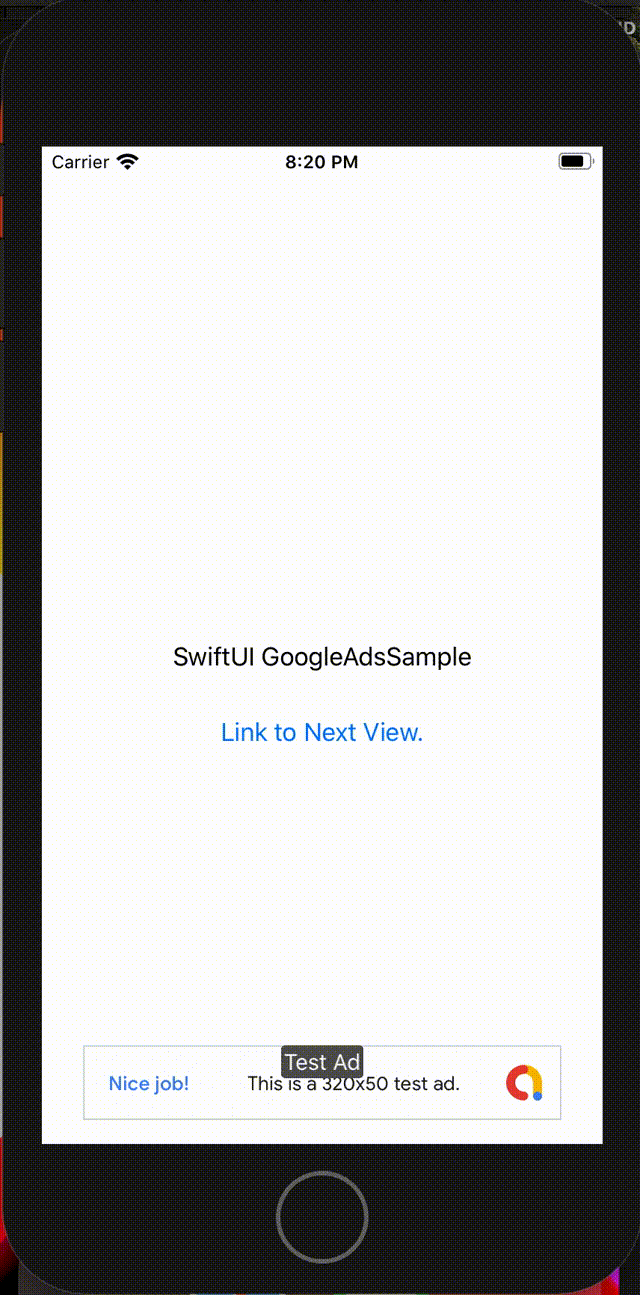
方法としてはまず GADBannerView を表示する UIViewController を用意する。
class GADBannerViewController: UIViewController { let bannerView = GADBannerView(adSize: kGADAdSizeBanner) override func viewDidLoad() { super.viewDidLoad() // This app using sample id. // https://developers.google.com/admob/ios/test-ads#sample_ad_units bannerView.adUnitID = "ca-app-pub-3940256099942544/2934735716" bannerView.delegate = self bannerView.translatesAutoresizingMaskIntoConstraints = false bannerView.rootViewController = self } override func viewWillAppear(_ animated: Bool) { super.viewWillAppear(animated) bannerView.load(GADRequest()) } override func viewWillDisappear(_ animated: Bool) { super.viewWillDisappear(animated) bannerView.removeFromSuperview() } } // MARK: - GADBannerViewDelegate extension GADBannerViewController: GADBannerViewDelegate { func adViewDidReceiveAd(_ bannerView: GADBannerView) { guard let viewController = bannerView.rootViewController else { return } guard bannerView.superview == nil else { return } viewController.view.addSubview(bannerView) viewController.view.bringSubviewToFront(bannerView) viewController.view.addConstraints([ NSLayoutConstraint(item: bannerView, attribute: .bottom, relatedBy: .equal, toItem: viewController.view.safeAreaLayoutGuide, attribute: .bottom, multiplier: 1, constant: 0), NSLayoutConstraint(item: bannerView, attribute: .centerX, relatedBy: .equal, toItem: viewController.view, attribute: .centerX, multiplier: 1, constant: 0) ]) } }
次に UIViewController はそのままだと SwiftUI で使用できないので SwiftUI 用に UIViewControllerRepresentable でビューコントローラーを wrap する。
struct GADBannerViewControllerRepresentable: UIViewControllerRepresentable { typealias UIViewControllerType = GADBannerViewController static let adsBannerSize: CGSize = CGSize(width: 320, height: 50) func makeUIViewController(context: Context) -> UIViewControllerType { return .init() } func updateUIViewController(_ uiViewController: UIViewControllerType, context: Context) { } }
最後に UIViewControllerRepresentable を SwiftUI の View に配置すれば、広告が表示される。
struct ContentView: View { var body: some View { NavigationView() { VStack { Spacer() Text("SwiftUI GoogleAdsSample") Spacer().frame(height: 30) NavigationLink(destination: ContentView2()) { Text("Link to Next View.") } Spacer() GADBannerViewControllerRepresentable().frame(width: GADBannerViewControllerRepresentable.adsBannerSize.width, height:GADBannerViewControllerRepresentable.adsBannerSize.height, alignment: .center) } .navigationBarHidden(false) .padding() } } }
Google AdMob (iOS)バナー広告のサンプルコードで「bottomLayoutGuide」の警告が出る件
https://developers.google.com/admob/ios/banner
2020/04/29 時点で、サンプルコードが以下になっているが
func addBannerViewToView(_ bannerView: GADBannerView) { bannerView.translatesAutoresizingMaskIntoConstraints = false view.addSubview(bannerView) view.addConstraints( [NSLayoutConstraint(item: bannerView, attribute: .bottom, relatedBy: .equal, toItem: bottomLayoutGuide, attribute: .top, multiplier: 1, constant: 0), NSLayoutConstraint(item: bannerView, attribute: .centerX, relatedBy: .equal, toItem: view, attribute: .centerX, multiplier: 1, constant: 0) ]) }
bottomLayoutGuide は
'bottomLayoutGuide' was deprecated in iOS 11.0: Use view.safeAreaLayoutGuide.bottomAnchor instead of bottomLayoutGuide.topAnchor
の警告が表示されるとおり iOS 11 以降では非推奨なので、以下のように safeAreaLayoutGuide を使用すると警告が出なくなる。
この時、気を付けたいのは bottomLayoutGuide -> view.safeAreaLayoutGuide だとアプリ実行時に crash するため、
同時に attribute を .bottom -> .top に変更する必要もある。
[NSLayoutConstraint(item: bannerView, attribute: .bottom, relatedBy: .equal, toItem: view.safeAreaLayoutGuide, // bottomLayoutGuide attribute: .bottom, // top multiplier: 1, constant: 0),
Swift TextField で入力した数内を金額(通貨)フォーマットにして表示する
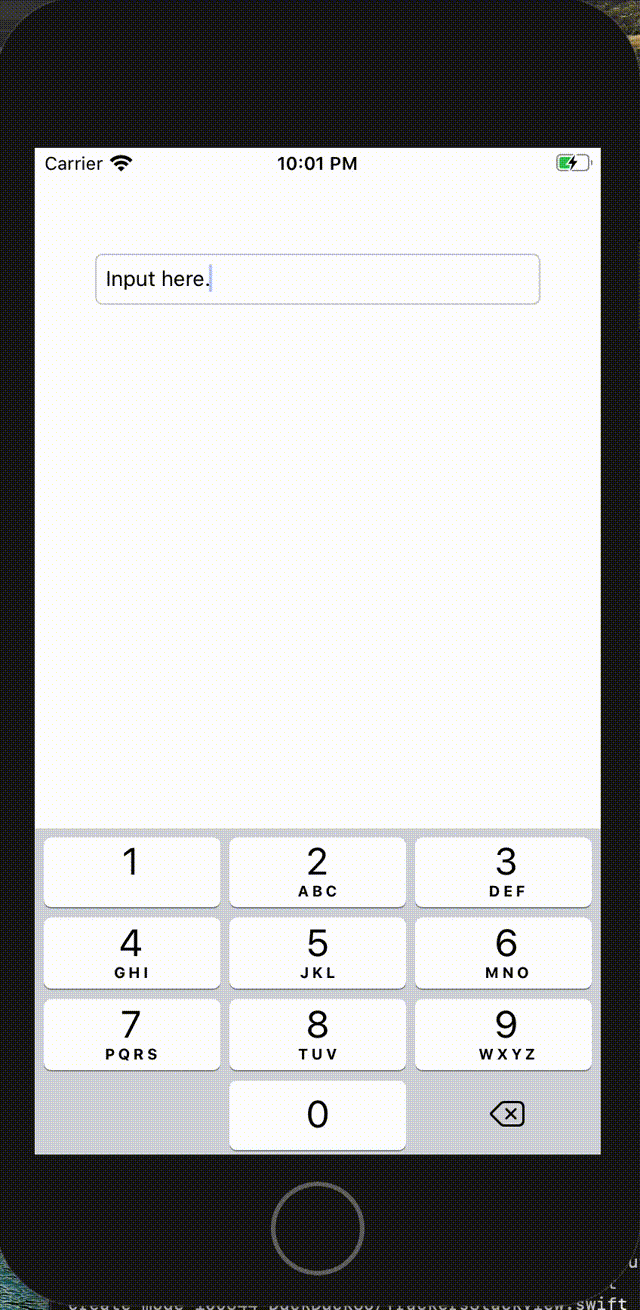
https://github.com/daisuke-t-jp/SwiftCurrencyTextFieldSample
Swift のテキストフィールドで入力した数値を「金額(円)表記」するサンプルを作ってみた。
ユーロ(€),ドル($) ならば、小数点の考慮も必要だが、日本円ならばこんな感じで。。
Swift URLRequest のタイムアウトを発生させる
URLRequest のリクエストがタイムアウトになった時の動作をみたい時がある。
そういう時は URLRequest の initializer で timeoutinterval をとても小さな値(たとえば 0.0001 秒とか)にすると、タイムアウトを発生させて、動作を試すことができる。
こんな感じだ。
let url = URL(string: "URL")! let req = URLRequest(url: url, cachePolicy: .reloadIgnoringLocalAndRemoteCacheData, timeoutInterval: 0.0001) // すぐタイムアウト発生する let task = URLSession.shared.dataTask(with: req) { data, response, error in if let err = error as NSError? { if err.domain == NSURLErrorDomain, err.code == NSURLErrorTimedOut { // タイムアウト発生 } return } } task.resume()


